win10系統(tǒng)如何打開遠程桌面連接教程|win10系統(tǒng)如何打開遠程桌面連接介紹
要是小伙伴們在使用win10系統(tǒng)時遇到了一些問題的話,可以通過遠程桌面向?qū)I(yè)的維修人員獲取幫助,也可以通過遠程桌面來幫助自己的朋友們進行工作什么的,但還是有許多小伙伴們不知道如何打開win10系統(tǒng)的遠程桌面的連接,下面好吧啦網(wǎng)網(wǎng)小編就詳細的給大家分享一下win10系統(tǒng)如何打開遠程桌面連接,希望對你們有所幫助。
win10系統(tǒng)遠程桌面連接方法:
1、在win10微軟小娜中輸入“控制面板”并按回車鍵直接進入。如圖1所示
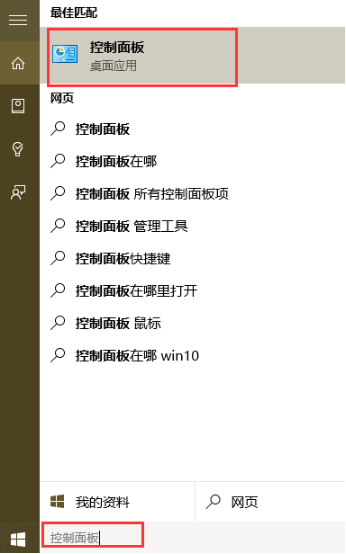 win10系統(tǒng) 控制面板
win10系統(tǒng) 控制面板2、在“控制面板”中選擇“系統(tǒng)和安全”并點擊進入。如圖2所示
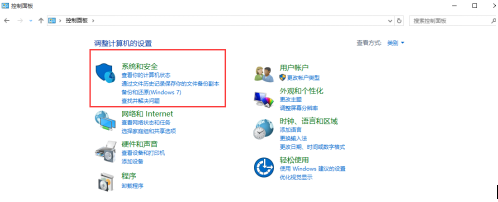 win10系統(tǒng)“系統(tǒng)和安全”
win10系統(tǒng)“系統(tǒng)和安全”3、在“系統(tǒng)和安全”下選擇“系統(tǒng)”并點擊進入到“系統(tǒng)”菜單。如圖3所示
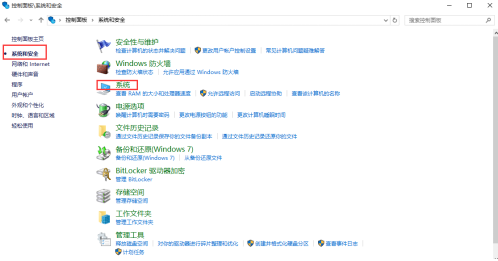 win10系統(tǒng)“系統(tǒng)和安全”
win10系統(tǒng)“系統(tǒng)和安全”4、在“系統(tǒng)”菜單中點擊“遠程設置”。如圖4所示
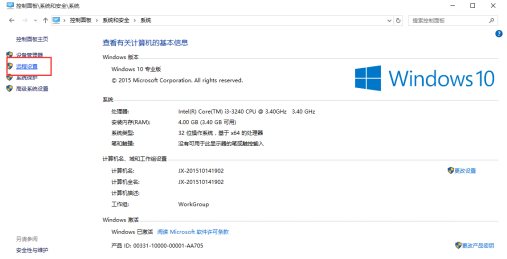 win10系統(tǒng)“遠程設置”
win10系統(tǒng)“遠程設置”5、在彈出的“系統(tǒng)屬性”菜單中勾選上“允許遠程協(xié)助連接這臺計算機”并在下面選擇所要連接的用戶。如圖5所示
 win10系統(tǒng)“允許遠程協(xié)助連接這臺計算機”
win10系統(tǒng)“允許遠程協(xié)助連接這臺計算機”6、在彈出的窗口中點擊“添加”按鈕來添加所要連接遠程桌面的用戶計算機名稱,完成后點擊“確定”。如圖6所示
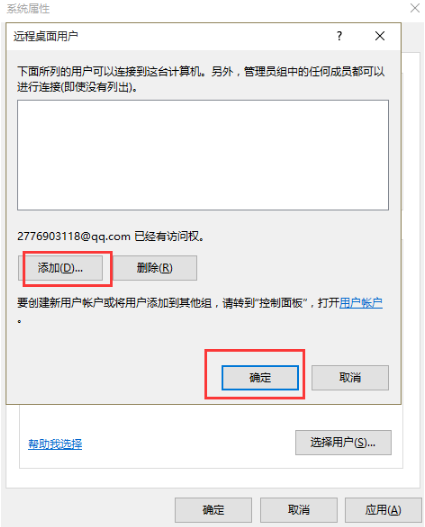 win10系統(tǒng)“添加”
win10系統(tǒng)“添加”7、在彈出的窗口中輸入所連接的計算機名稱,點擊“檢查名稱”,確認后點擊“確定”,最后點擊“應用”即可連接遠程桌面了。如圖7所示
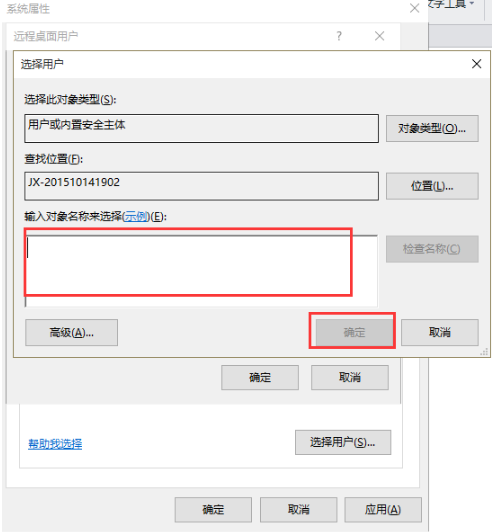 win10系統(tǒng)“檢查名稱”
win10系統(tǒng)“檢查名稱”以上就是好吧啦網(wǎng)網(wǎng)小編為大家分享的win10系統(tǒng)如何打開遠程桌面連接教程,希望對你有所幫助,更多精彩教程請關注好吧啦網(wǎng)網(wǎng)。
相關文章:
1. Win10系統(tǒng)出現(xiàn)任務欄變寬還原具體操作步驟2. Win11怎么退回Win10系統(tǒng)?Win11重裝Win10圖文教程3. win10系統(tǒng)換成win7系統(tǒng)教程4. Win10系統(tǒng)無法打開微博鏈接怎么辦?5. win10系統(tǒng)dcom遇到錯誤1068導致死機6. Win10系統(tǒng)出錯怎么修復系統(tǒng)?建議使用MediaCreationTool工具一鍵修復7. Win10系統(tǒng)崩潰怎么修復8. Win10系統(tǒng)下使用360瀏覽器無法打開qq空間怎么辦?9. 一鍵重裝Win10系統(tǒng)哪個好 一鍵重裝Win10哪個干凈10. Win10系統(tǒng)如何查看激活狀態(tài)?

 網(wǎng)公網(wǎng)安備
網(wǎng)公網(wǎng)安備